Дополнительные функции DeskJet 5150
Для печати фотографий и документов с графикой, а также для печати на диапозитивных пленках может потребоваться установка параметров в диалоговом окне Дополнительные функции.
Открытие диалогового окна дополнительных функций
Для открытия диалогового окна Дополнительные функции выполните следующие действия.
1. Откройте диалоговое окно Свойства принтера.
2. Перейдите на вкладку Общие и нажмите кнопку Дополнительные функции.
Назначение диалогового окна дополнительных функций
Диалоговое окно Дополнительные функции позволяет задать следующие параметры:
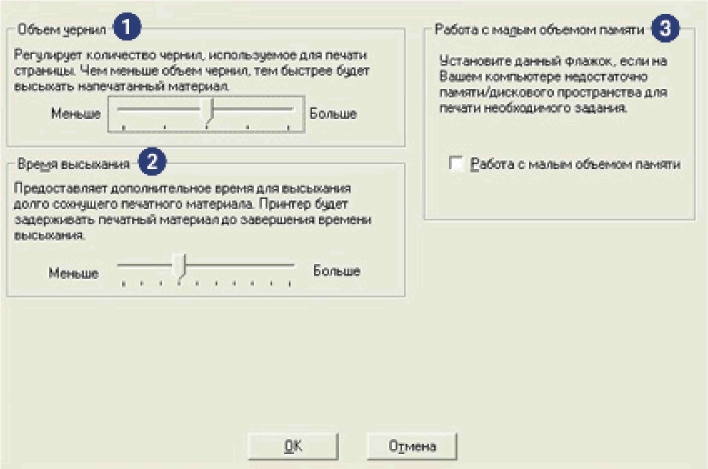
1. Объем чернил. Служит для регулировки количества чернил, используемых на одну страницу. При уменьшении использования чернил снижается качество цветной печати.
2. Время на высыхание. Обеспечивает дополнительное время на высыхание медленно сохнущих распечаток.
3. Работа с малым объемом памяти. Позволяет выполнить печать документа с компьютера, объем памяти или жесткого диска которого не достаточен для печати этого документа в обычном режиме. Использование этого режима может привести к снижению качества печати. Режим качества печати Максимум dpi не доступен при работе принтера в режиме экономии памяти.
Вкладка "Цвет"
Вкладка Цвет служит для установки следующих параметров.
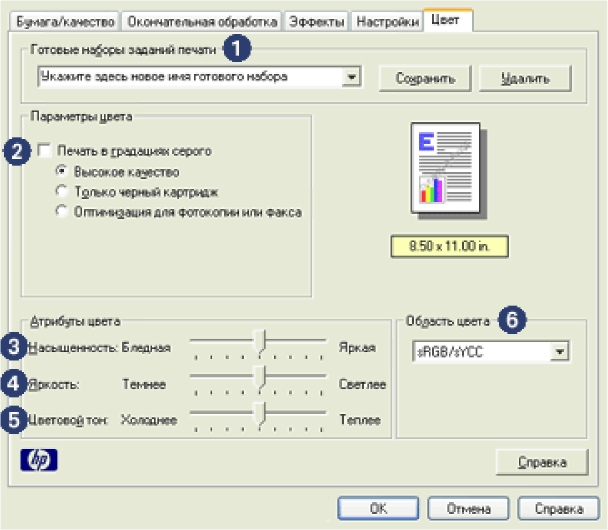
1. Готовые наборы заданий печати.
2. Печать в градациях серого. Служит для печати с оттенками серого.
Высокое качество. Для печати высококачественных изображений с оттенками серого используется цветной и/или фото.
Только черный. Для печати изображений с оттенками серого используется черный.
Оптимизация для фотокопии или факса. Для печати изображений с оттенками серого, оптимальных для ксерокопирования и отправки по факсу, используется черный.
3. Насыщенность. Служит для регулировки насыщенности цветов при печати.
4. Яркость. Служит для получения более светлых или более темных цветов при печати.
5. Цветовой тон. Служит для получения более теплых или холодных оттенков цветов при печати.
6. Область цвета.
Технологии цифровых фотографий
Программное обеспечение принтера предлагает несколько технических функций для печати цифровых фотографий.
• PhotoREt
• 4800 х 1200 точек на дюйм с оптимизацией
• Exif Print
• Печать шестицветными чернилами. Должны быть установлены все.
• Цветовые пространства
Печать PhotoREt
Технология PhotoREt обеспечивает оптимальное сочетание скорости и качества печати изображений. Для печати с применением технологии PhotoREt выполните следующие действия.
1. Откройте диалоговое окно Свойства принтера.
2. Выберите вкладку Бумага/Качество.
3. Выберите Наилучшее из списка Качество печати.
4. Задайте требуемые значения для остальных параметров печати и нажмите ОК.
4800 х 1200 точек на дюйм с оптимизацией
4800 х 1200 точек на дюйм с оптимизацией - это режим максимального разрешения для данного принтера. При выборе параметра 4800 на 1200 dpi с оптимизацией в драйвере принтера печать выполняется с разрешением 4800 на 1200 точек на дюйм с оптимизацией и с использованием трехцветного. Если при этом в принтере установлен также фото, качество печати повышается. Если фото не поставляется вместе с принтером, его можно приобрести отдельно.
Для печати в режиме 4800 х 1200 точек на дюйм с оптимизацией выполните следующие действия.
1. Откройте диалоговое окно Свойства принтера.
2. Выберите вкладку Бумага/Качество.
3. Из списка Тип бумаги выберите соответствующий тип фотобумаги.
4. Выберите Максимум dpi из списка Качество печати.
5. Задайте требуемые значения для остальных параметров печати и нажмите ОК.
Печать фотографий формата Exit Print
Exit Print (формат совместимых файлов изображений версии 2.2) - это международный стандарт цифровых изображений, который упрощает процесс создания цифровых фотографий и повышает качество печати. Если фотография сделана с помощью цифровой камеры, поддерживающей стандарт Exit Print, применение технологии Exit Print обеспечивает фиксацию таких данных, как время экспозиции, параметры вспышки и насыщенность цвета, а также сохранение этой информации в файле изображения. Программное обеспечение принтера HP DeskJet использует затем эти данные для автоматической оптимизации конкретного изображения, обеспечивая таким образом исключительное качество фотографий.
Для печати фотографий формата Exit Print необходимы следующие компоненты:
• Цифровая камера с поддержкой стандарта Exit Print
• Прикладная программа обработки фотографий, обеспечивающая поддержку формата Exit Print
• Программное обеспечение принтера HP DeskJet с поддержкой формата Exit Print
• ОС Windows 98, 2000, Me или XP
Для печати фотографий формата Exit Print выполните следующие действия.
1. Откройте требуемый для печати файл в прикладной программе печати фотографий, обеспечивающей поддержку формата Exit Print.
2. Откройте диалоговое окно Свойства принтера.
3. Выберите вкладку Бумага/Качество.
4. Из списка Тип выберите соответствующий тип фотобумаги.
5. Выберите Обычное или Наилучшее из списка Качество печати.
6. Задайте требуемые значения для остальных параметров печати и нажмите ОК.
Программное обеспечение принтера автоматически оптимизирует распечатываемое изображение.
Шестицветная печать
Режим шестицветной печати служит для повышения качества фотографий.
Для шестицветной печати необходимо установить в принтер фото и трехцветный. Если фото не поставляется вместе с принтером, его можно приобрести отдельно.
Для установки режима шестицветной печати выполните следующие действия.
1. Откройте диалоговое окно Свойства принтера.
2. Выберите вкладку Бумага/Качество.
3. Из списка Тип выберите соответствующий тип фотобумаги.
4. Выберите Обычное, Наилучшее или Максимум dpi из списка Качество печати.
5. Задайте требуемые значения для остальных параметров печати и нажмите ОК.
Цветовое пространство
Цветовое пространство определяет диапазон печатаемого цвета. Программное обеспечение принтера преобразует цвета документа из их цветового пространства в выбранное цветовое пространство.
Возможны следующие цветовые пространства:
• sRGB/sYCC
• Adobe RGB
sRGB/sYCC
sRGB/sYCC - это соответствующее цветовое пространство для большинства печатаемых заданий. Оно используется для большинства Web-документов и современных устройств обработки изображений.
Для использования цветового пространства sRGB/sYCC следуйте нижеприведенным инструкциям.
1. Откройте диалоговое окно Свойства принтера.
2. Выберите вкладку Цвет.
3. Выберите sRGB/sYCC из списка Цветовое пространство.
4. Задайте требуемые значения для остальных параметров печати и нажмите ОК.
<<<назад
далее>>>
при использовании материалов ссылка на сайт компании awella.ru обязательна
Помогла информация на сайте ? Оставьте отзыв о работе нашей компании ! Это можно сделать в яндекс браузере и это простимулирует работников нашей компании (ответственные получат бонусы), которые собирали ее для вас! Спасибо !
|